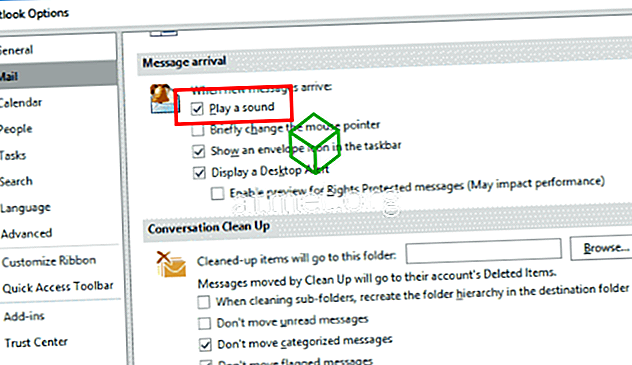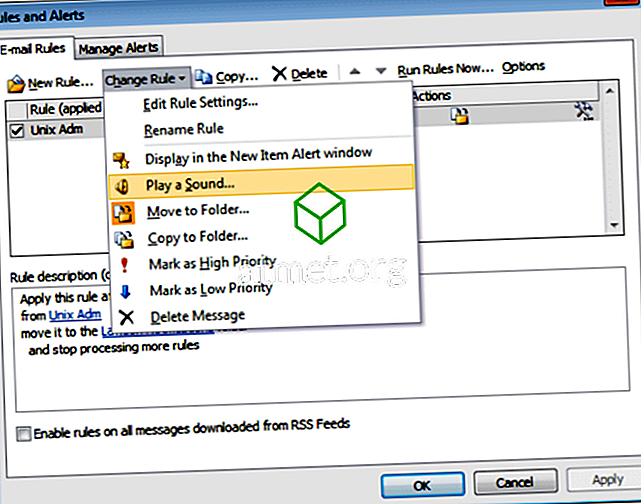これらの手順を使用して、Microsoft Outlook 2016の電子メール通知音の設定を有効または無効にします。
Windowsの設定
「 コントロールパネル 」>「 ハードウェアとサウンド 」>「 サウンド 」の順に選択します。 そこから、あなたはリストで「 デスクトップメール通知 」と「 新着メール通知 」を選択することができますそしてそれから希望するサウンドを選択するために「 サウンド 」ドロップダウンメニューを使用します。 「 Browse… 」を選択して、ほぼすべてのWAVフォーマットのサウンドを選択することもできます。

Outlook 2016のクライアント設定
修正1 - 主な設定
- Outlookから[ ファイル ]> [ オプション]を選択します。

- 左ペインで「 メール 」を選択してください。
- 「 メッセージ到着 」エリアには、新しいメッセージが到着したときの設定があります。 [ 音を鳴らす ]ボックスをオンまたはオフにします。
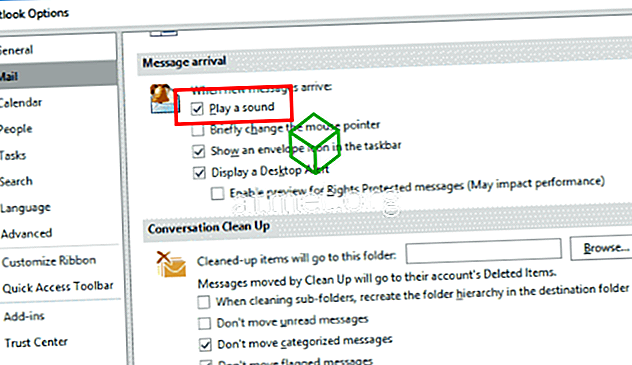
また、「 新しいメールデスクトップ警告を表示 」を選択します。 タスクバーのOutlookアイコン(時間近く)を右クリックして確認します。

修正2 - メールルール
- Outlookから、[ ホーム ]タブを選択します。
- [ ルール ]> [ルールと警告の管理]を選択します。
- ここにリストされているすべての規則が音を出すように設定されていることを確認してください。 ルールがサウンドを再生するように設定されている場合、スピーカーはそのルールの行に表示されます。 発言者がいない場合は、ルールを選択してから、[ルールの変更] > [ サウンドの再生]を選択してから、再生したいサウンドを選択します。
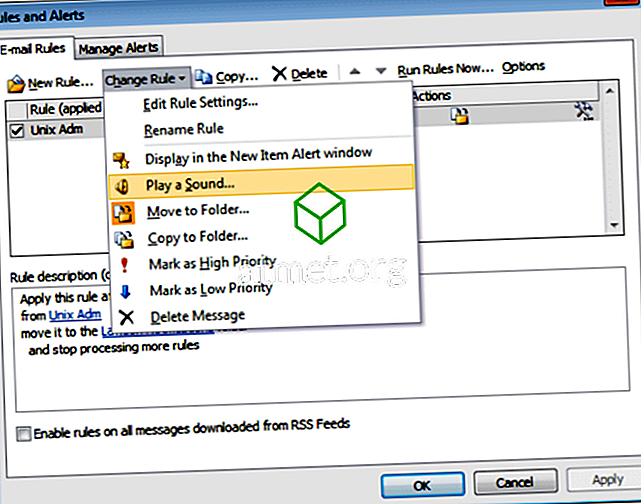
Windowsの音量設定
サウンドがコンピュータで機能していることを確認してください。 スピーカーアイコンを右クリックしてから、「 ミキサー音量を開く 」を選択します。 そこから、「 システムサウンド 」が聞こえる位置に表示されていることを確認してください。 また、有効なWAVファイルを使用するように設定されていること、およびスピーカーが接続され電源が入っていることを確認してください。
また、Outlookが聞こえる場所に表示されていることを確認します。

Outlook Web Access(OWA)
- Outlook Web Accessサイトにログインします。
- 右上隅にある歯車のアイコンを選択してから、「 オプション 」を選択します。
- 左ペインの「 設定 」を選択してください。
- 「 メッセージオプション 」セクションまでスクロールし、必要に応じて「 新しいアイテムが 届いた ときに音を鳴らす 」を選択または選択解除します。
よくある質問
これらの選択肢はありません。 この設定が見つからないのはなぜですか?
あなたはおそらく2007年や2003年のような古いバージョンのOutlookを使っているでしょう。 アイテムが私の受信箱に届く 「>「 音を鳴らす 」。